Як показати або приховати символи табуляції в Word?
Символ табуляції відображається як у документі, і користувачі можуть використовувати його для інтервалу в документі. Цей підручник покаже вам спосіб показу або приховування символів табуляції в документі Word.
Примітка: Символ табуляції - це позначка, зроблена кнопкою табуляції  на клавіатурі.
на клавіатурі.
Показувати або приховувати символи табуляції в Word 2003
Показувати або приховувати символи вкладок у програмі Word 2007/2010/2013
Показати або приховати символи табуляції за допомогою Kutools для Word
Рекомендовані засоби підвищення продуктивності для Word
Kutools для Word: Інтеграція ШІ 🤖, понад 100 розширених функцій заощаджують 50% часу обробки документів.Безкоштовне завантаження
Вкладка Office: представлено вкладки, подібні до браузера, у Word (та інших інструментах Office), що спрощує навігацію між кількома документами.Безкоштовне завантаження
 Показувати або приховувати символи табуляції в Word 2003
Показувати або приховувати символи табуляції в Word 2003
Вкладка Office: надає інтерфейси вкладок у Word, Excel, PowerPoint... |
|
Покращте свій робочий процес зараз. Детальніше Безкоштовне завантаження
|
Крок 1: клацніть Tools меню> натисніть Опції

Крок 2: клацніть вид вкладка> перевірити Символи табуляції in Форматування знаків розділ, щоб показати символи табуляції та зняти прапорець, щоб приховати їх

 Показувати або приховувати символи вкладок у програмі Word 2007/2010/2013
Показувати або приховувати символи вкладок у програмі Word 2007/2010/2013
Крок 1:
Якщо ви користувач слово 2007: натисніть Officeіконка ![]() , А потім натисніть Параметри Word;
, А потім натисніть Параметри Word;
Якщо ви користувач Word 2010/2013: натисніть філетаб  , А потім натисніть Опції.
, А потім натисніть Опції.
Крок 2: клацніть дисплей > встановіть або зніміть прапорець Символи табуляції in Завжди показуйте ці позначки форматування на екрані розділ, щоб показати або приховати символи табуляції документа

 Показати або приховати символи табуляції за допомогою Kutools для Word
Показати або приховати символи табуляції за допомогою Kutools для Word
Користувачі Word можуть швидко показувати або приховувати символи вкладок за допомогою Kutools для Word.
Kutools для Word, зручна надбудова, включає групи інструментів, що полегшують вашу роботу та покращують вашу здатність обробляти текстові документи. Безкоштовна пробна версія протягом 45 днів! Get It Now!
1. Будь ласка, застосуйте утиліту, натиснувши підприємство > Налаштування екрану. Див. Короткий екран :.

2. Поставте або зніміть прапорець Символи вкладки прапорець у Налаштування дисплея діалогове вікно, щоб показати або приховати символи вкладок. Дивіться знімок екрана:

Ви можете побачити результат, як показано нижче:
 |
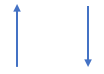 |
 |
Для отримання додаткової інформації, будь ласка, відвідайте: показувати або приховувати символи табуляції в.
Відносні статті:
- Показувати або приховувати позначки абзаців у програмі Word
- Швидко показуйте або приховуйте весь прихований текст у програмі Word
- Показати або приховати заповнювачі зображень у програмі Word
Найкращі інструменти продуктивності офісу
Kutools для Word - Підніміть свій досвід Word із Over 100 Чудові особливості!
🤖 Kutools AI Assistant: змініть свій текст за допомогою ШІ - Створення вмісту / Переписати текст / Узагальнити документи / Звертайтеся за інформацією на основі Документа, все в Word
📘 Майстерність документів: Розділити сторінки / Об’єднати документи / Експортувати вибране в різні формати (PDF/TXT/DOC/HTML...) / Пакетне перетворення в PDF / Експортувати сторінки як зображення / Друк кількох файлів одночасно...
✏ Редагування змісту: Пакетний пошук та заміна між кількома файлами / Змінити розмір усіх зображень / Транспонування рядків і стовпців таблиці / Перетворити таблицю в текст...
🧹 Очищення без зусиль: Змітати Зайві простори / Розбиття розділів / Усі заголовки / Текстові поля / Гіперпосилання / Щоб отримати більше інструментів для видалення, відвідайте наш сайт Вилучити групу...
➕ Творчі вставки: Вставити Роздільники тисяч / Прапорці / радіо кнопки / QR-код / Штрих-код / Таблиця діагональних ліній / Заголовок рівняння / Підпис зображення / Заголовок таблиці / Кілька зображень / Дізнайтеся більше в Вставити групу...
???? Точність вибору: Точне визначення конкретні сторінки / Таблиці / форми / заголовок абзаців / Покращте навігацію за допомогою більше Виберіть функції...
⭐ Покращення зірок: Швидка навігація до будь-якого місця / автоматичне вставлення повторюваного тексту / плавно перемикатися між вікнами документів / 11 Інструменти перетворення...
